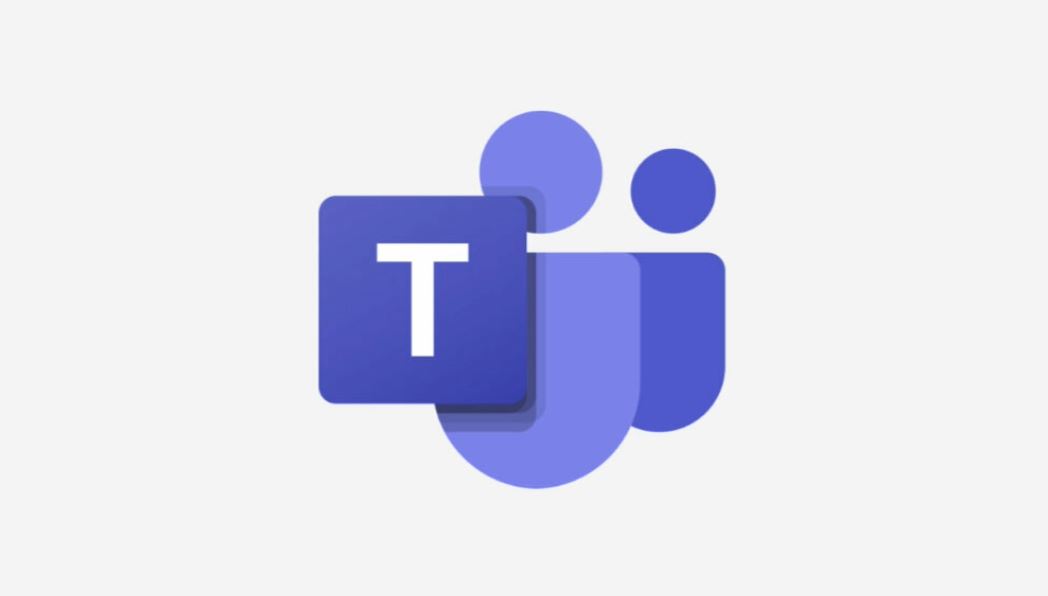
Automatische Antworten in Microsoft Teams aktivieren
Sie möchten wissen, wie Sie die automatische Antworten in Microsoft Teams aktivieren? Im nachfolgenden Beitrag erfahren Sie, wie Sie vorgehen müssen.
Automatische Antworten in Microsoft Teams aktivieren (Desktop Client)
1. Starten Sie Microsoft Teams und melden Sie sich mit Ihren Zugangsdaten an.
>> Sofern Sie noch kein Konto haben, können Sie sich hier kostenlos registrieren. Wenn Sie ein Arbeitskonto benötigen, wenden Sie sich bitte an Ihren Administrator.
2. Klicken Sie rechts oben auf Einstellungen und mehr (…) und wählen Sie Einstellungen.
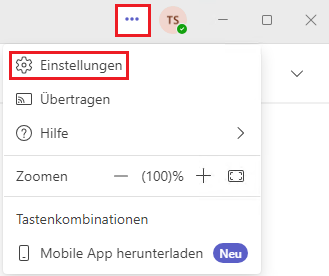
3. Die Einstellungen öffnen sich. Unter Allgemein navigieren Sie zu Außer Haus. Klicken Sie auf Zeitplan.
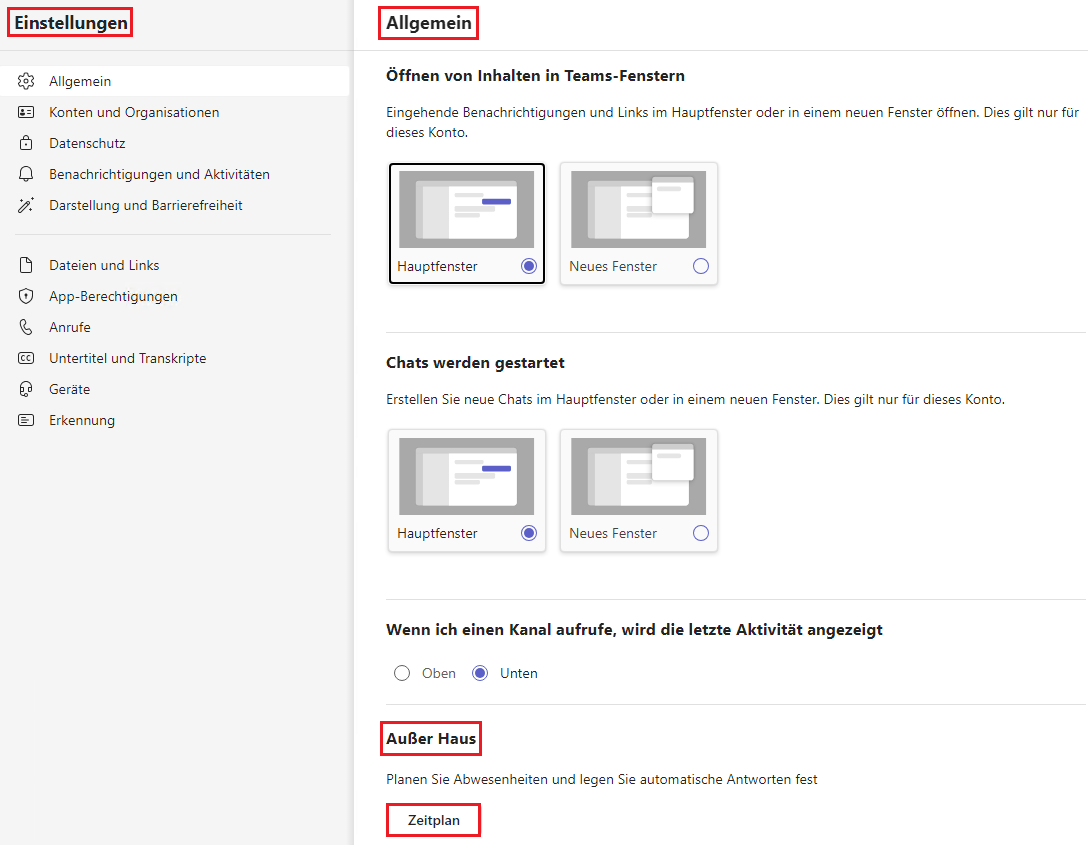
4. Das Fenster Außer Haus öffnet sich. Aktivieren Sie über den Schieberegler die automatische Antworten.
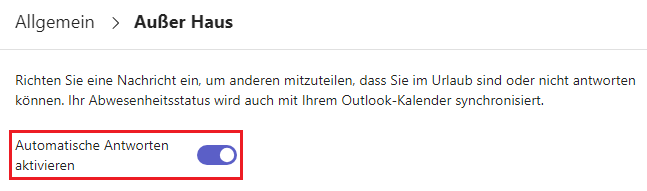
5. Nun können Sie Ihre Abwesenheitsnachricht eingeben und definieren, ob die Antworten auch an Absender außerhalb der Organisation gesendet werden sollen und in welchem Zeitraum die automatische Antworten aktiv sein sollen. Klicken Sie auf Speichern.
Hinweis: Ihre Nachricht wird angezeigt, wenn Personen Sie in Teams kontaktieren oder Ihr Profil öffnen. Sie wird auch als automatische Antwort in Outlook gesendet.
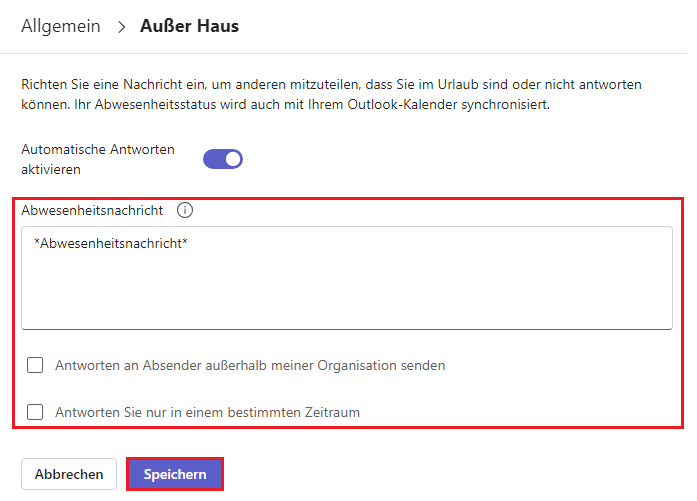
Automatische Antworten in Microsoft Teams aktivieren (Web Client)
1. Melden Sie sich hier über Ihren Internetbrowser bei Microsoft Teams an. Verwenden Sie hierzu Ihre Zugangsdaten.
>> Sofern Sie noch kein Konto haben, können Sie sich hier für Microsoft Teams (kostenlos) registrieren. Wenn Sie ein Arbeitskonto benötigen, wenden Sie sich bitte an Ihren Administrator.
2. Klicken Sie rechts oben auf Einstellungen und mehr (…) und wählen Sie Einstellungen.
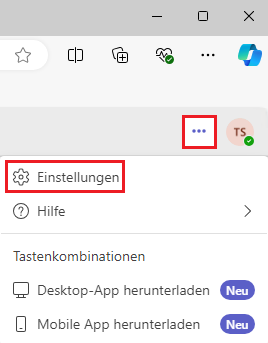
3. Die Einstellungen öffnen sich. Unter Allgemein navigieren Sie zu Außer Haus. Klicken Sie auf Zeitplan.
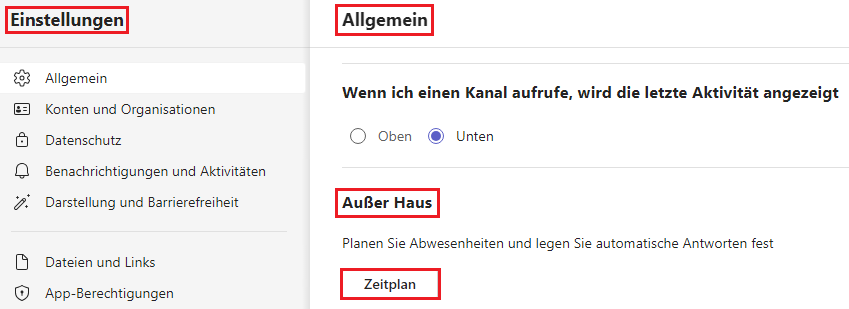
4. Das Fenster Außer Haus öffnet sich. Aktivieren Sie über den Schieberegler die automatische Antworten.
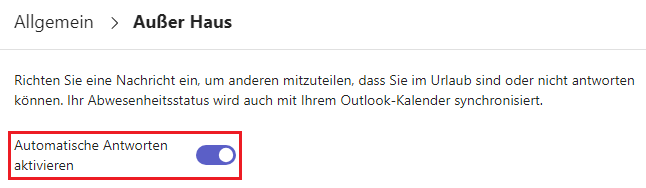
5. Nun können Sie Ihre Abwesenheitsnachricht eingeben und definieren, ob die Antworten auch an Absender außerhalb der Organisation gesendet werden sollen und in welchem Zeitraum die automatischen Antworten aktiv sein sollen. Klicken Sie auf Speichern.
Hinweis: Ihre Nachricht wird angezeigt, wenn Personen Sie in Teams kontaktieren oder Ihr Profil öffnen. Sie wird auch als automatische Antwort in Outlook gesendet.
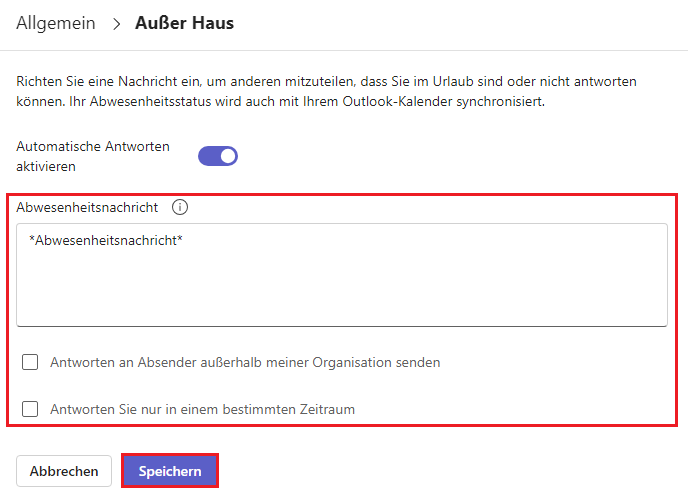
>> Wie Sie den Arbeitsort in Microsoft Teams festlegen, erfahren Sie hier.

0 Kommentare